win11系统清理c盘 win11清理C盘垃圾有效方法
更新时间:2024-11-14 14:56:13作者:xtang
Win11系统作为微软最新推出的操作系统版本,受到了广泛关注和欢迎,随着系统的使用时间增长,C盘中的垃圾文件也会逐渐积累,影响系统的运行速度和稳定性。对Win11系统进行C盘清理变得尤为重要。接下来我们将介绍一些有效的方法来清理Win11系统中C盘的垃圾文件,帮助您提升系统性能和使用体验。
win11清理c盘垃圾怎么清理方法一:
1、首先我们点击进入设置。
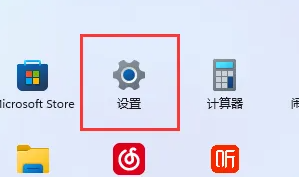
2、然后点击隐私进入储存,将存储感知打开。
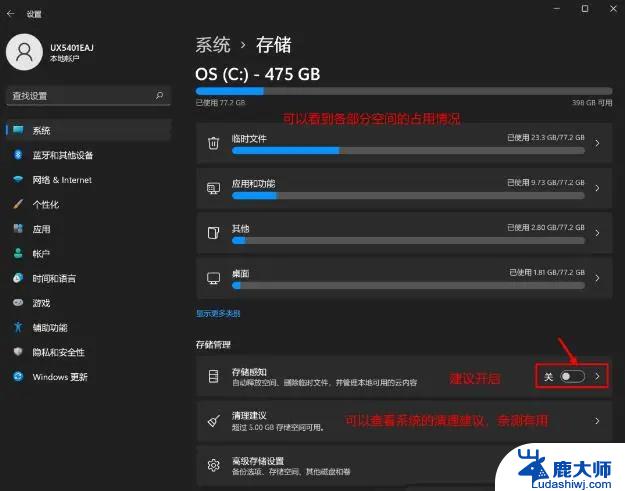
3、接着勾选需要删除的文件。

方法二:
1、首先点击我的电脑。

2、然后右键c盘,点击属性。
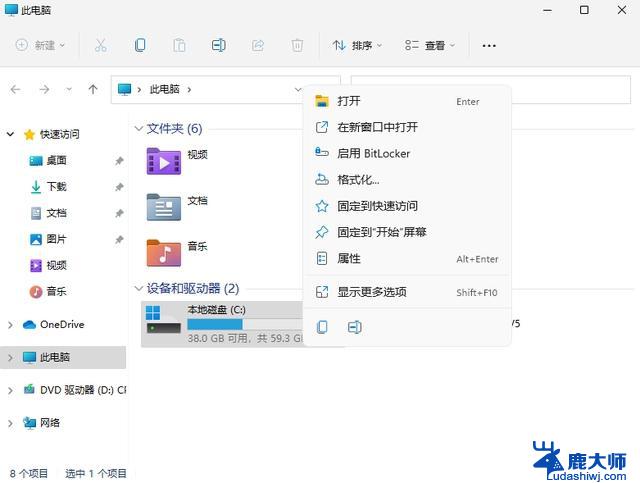
3、接着点击“磁盘清理”。
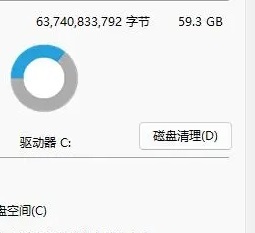
4、然后我们就可以看到需要删除的文件了。
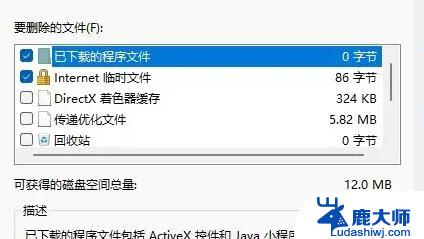
5、最后点击永久删除就好了。
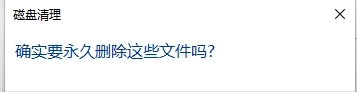
以上就是win11系统清理c盘的全部内容,碰到同样情况的朋友们赶紧参照小编的方法来处理吧,希望能够对大家有所帮助。
win11系统清理c盘 win11清理C盘垃圾有效方法相关教程
- win11垃圾文件一键清理 win11清理c盘垃圾清理步骤详解
- win11怎样清理垃圾文件 win11如何清理系统垃圾
- win11自带清理内存 win11系统垃圾清理的操作步骤
- win11系统缓存文件清理在哪里 Win11自带的清理垃圾功能在哪里
- win11的c盘容易满 Win11 C盘满了怎么释放空间
- win11系统把自定义系统托盘图标 Win11系统托盘图标设置方法
- win11如何设置托盘图标始终展示 Win11系统托盘图标设置方法
- 知乎 win11默认显示托盘图标 Win11系统托盘图标设置方法
- win11c盘上有个锁和感叹号 win11 C盘出现锁和黄色感叹号怎么办
- windows11文件夹预览 Win11 文件资源管理器整合 OneDrive 网盘使用方法
- win11怎么看硬盘信息 电脑硬盘具体位置
- win11删除登录账户密码 Windows11删除账户密码步骤
- 锁屏壁纸怎么设置win11 Windows11锁屏壁纸设置步骤
- 关闭win11f12快捷键 笔记本功能键怎么禁用
- win11如何设置星期日为一周开始 记事本日记设置星期日为一周的开始日期
- win11笔记本退出账户登录 win11如何退出Windows账户
win11系统教程推荐
- 1 windows11怎么设密码 Win11电脑怎么添加开机密码
- 2 win11新固态硬盘设置 加固态硬盘后如何进行密码保护设置
- 3 win11开机登录前切换账户 Win11系统如何切换用户快捷键
- 4 win11设置巴西的时区 Win11怎么设置时区
- 5 win11如何添加打印机到电脑 电脑如何连接打印机
- 6 diskgenius在win11闪退问 Win11照片程序闪退怎么办
- 7 win11升级后登录微软账号显示出错 Win11系统登录Microsoft账户失败怎么办
- 8 win11发现共享文件夹 Win11 24H2共享文档NAS无法进入怎么解决
- 9 win11defender点击找不到 Win11 24H2家庭版升级专业版后无法使用Defender for Endpoint怎么办
- 10 win11右键菜单怎么直接更多选择 Win11右键菜单默认显示更多选项如何设置